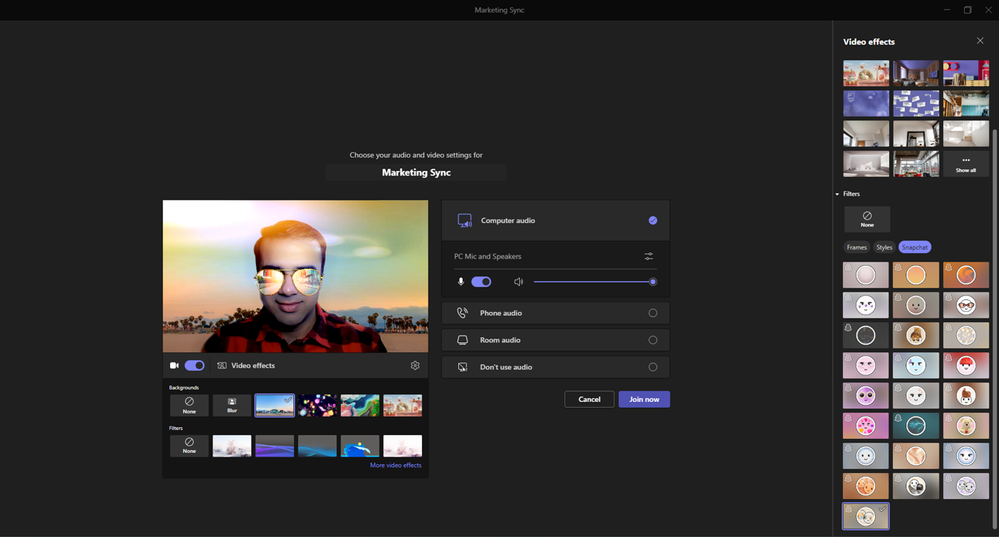Vruće iščekivana značajka je ovdje u javnom pregledu.
- Microsoft je uveo značajku prostornog zvuka za Teams.
- Sada u javnom pregledu, možete ga isprobati pomoću ovih jednostavnih koraka.
- Međutim, još ne radi za korisnike bežičnih slušalica.

xINSTALIRAJTE KLIKOM NA PREUZMI DATOTEKU
- Preuzmite Restoro PC Repair Tool koji dolazi s patentiranim tehnologijama (dostupan patent ovdje).
- Klik Započni skeniranje kako biste pronašli probleme sa sustavom Windows koji bi mogli uzrokovati probleme na računalu.
- Klik Popravi sve za rješavanje problema koji utječu na sigurnost i performanse vašeg računala.
- Restoro je preuzeo 0 čitatelja ovog mjeseca.
Nedugo nakon objave planova za
novija generacija timova, Microsoft je obnovio svoju omiljenu aplikaciju za telekonferencije sa značajkom prostornog zvuka.Značajka je stigla Javni pregled za nekoliko odabranih insajdera. Nakon uključivanja, korisnici žičnih stereo slušalica ili ugrađenih zvučnika postavljaju glasove sudionika preko pozornice virtualnog sastanka, pružajući realističniji i zanimljiviji razgovor.
Spatial audio donosi sljedeću generaciju impresivnog zvučnog pejzaža na Teams sastancima kada se koriste ili žičane stereo slušalice ili ugrađeni stereo zvučnici. Prostorizira glasove sudionika na pozornici vizualnog sastanka u prikazu galerije. To pomaže da razgovori budu prirodniji, povećava se osjećaj prisutnosti zvuka i olakšava praćenje razgovora kada više ljudi govori zajedno.
Uz to, međutim, to što je značajka samo za insajdere znači da je prostorni zvuk na Microsoft Teams-u još uvijek daleko od dosega najvećeg vremena i još nije dostupan za korisnike bežičnih slušalica.
Ako vas još uvijek zanima kako to učiniti, svakako se pridružite Teams Public Preview, a zatim slijedite ove korake.
Kako aktivirati prostorni zvuk na Microsoft Teams
Prije pridruživanja sastanku
1. Odaberite svoje slušalice/stereo
2. Ići Postavke uređaja okno s vaše desne strane.
3. Uključi Prostorni zvuk prebaciti.

Tijekom sastanka
1. U gornjem desnom kutu zaslona kliknite trostruke točke Više
2. Ići postavke ➜ Uređaji

3. Odaberite svoje slušalice/stereo zvučnike
4. Uključi Prostorni zvuk prebaciti.

Uz navedeno, to što ste značajka samo za insajdere također znači da ćete tu i tamo možda doživjeti poneki problem koji možete slobodno prijaviti putem središta za povratne informacije.
Što mislite o značajci prostornog zvuka na Microsoft Teams? Javite nam u komentarima!
Još uvijek imate problema? Popravite ih ovim alatom:
SPONZORIRANO
Ako gornji savjeti nisu riješili vaš problem, vaše računalo može imati dublje probleme sa sustavom Windows. Preporučujemo preuzimajući ovaj alat za popravak računala (ocijenjeno Sjajno na TrustPilot.com) kako biste im se jednostavno obratili. Nakon instalacije jednostavno kliknite Započni skeniranje i zatim pritisnite na Popravi sve.